Buenas! Traigo otro tutorial recién salido del horno. Tras el que hice hace unos meses en el que mostraba cómo limpiar un PC en profundidad, hoy os enseño cómo hacer algo que muchos habréis necesitado (o algún familiar o amigo): cambiar el teclado de un portátil. Sobra decir que absolutamente nada de lo que hagáis (si seguís este manual y no os da por explorar por ahí) va a poner en riesgo vuestro ordenador, así que podéis animaros a hacerlo si lo necesitáis en lugar de ir a una tienda de informática. Al menos, si hacéis esto último, que no sea por miedo o desconocimiento sino por comodidad xD
Introducción básica
Cuando hablamos de ordenadores sobremesa todo nos parece más fácil. Los componentes son más grandes, hay más espacio para trabajar, la torre es más accesible.. sin embargo hay gente a la cual le da miedo entrar en faena con un portátil, ya sea por su diseño compacto y, en ocasiones y dependiendo del fabricante, frágil, o bien por puro desconocimiento de la arquitectura del mismo.
Teniendo claro que un ordenador portátil o laptop es exactamente lo mismo que un ordenador sobremesa pero comprimido y más pequeño, podemos empezar a trabajar. ¿Por dónde? Depende de lo que necesitemos.
Para comenzar le damos la vuelta al portátil (con la pantalla cerrada, evidentemente), y observamos la parte inferior. Hay varias zonas de acceso con diversa tornillería.

En la parte inferior podemos observar la batería (el rectángulo). Por la zona media vemos una especie de trapecio con diversos tornillos alrededor. Esa tapa es para ampliar la RAM, cambiar alguno de los módulos ya instalados, etc. Finalmente en la zona superior derecha se distingue otro rectángulo. Es el correspondiente al disco duro. En caso de necesitar cambiarlo, podemos acceder a él removiendo los
tornillos que sujetan dicha tapa.
No es tan difícil, ¿no? El portátil no es como un coche, donde tienes que quitar manguitos u otras partes para poder acceder a un componente concreto. Aquí todo está accesible, a mano.. o casi todo.
El caso que nos ocupa, el de cambiar un teclado, no requiere abrir ninguno de los accesos anteriormente señalados. De hecho, es, en mi opinión, la sustitución más sencilla posible que se puede realizar en un laptop a excepción de la RAM o el HDD.
Entramos en faena.
Desmontaje del teclado no funcional
Éste es el teclado que vamos a quitar:
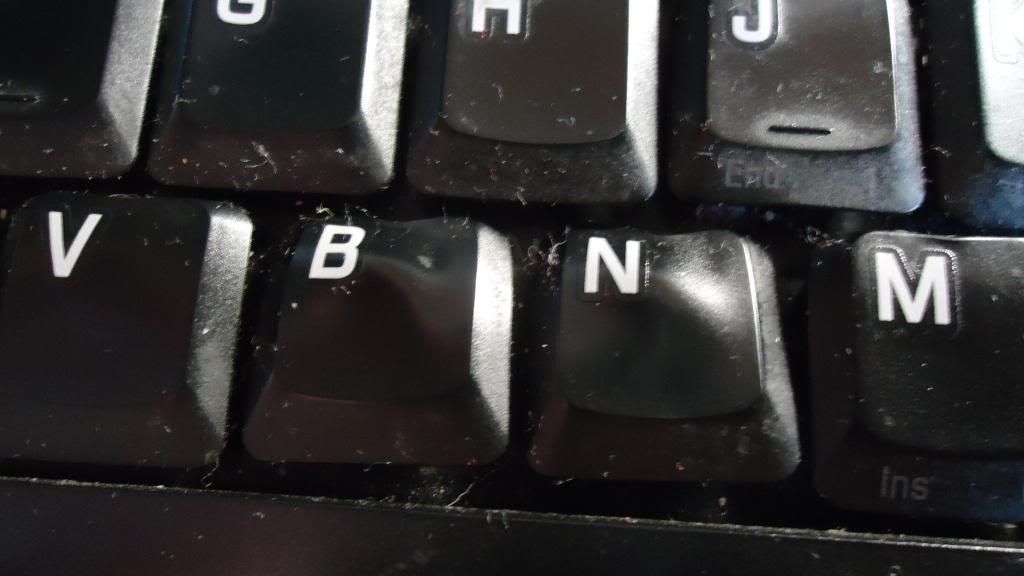
Como nota mental apuntad: "Tras derramar líquido en el teclado, no secarlo con un secador hasta derretir las teclas".
Para comenzar a desmontar hay que informarse de cómo podemos acceder al teclado, ya sea leyendo el manual del ordenador o buscando un service manual por Internet. En el caso que nos ocupa, el ordenador es un Toshiba Satellite A100. Éste modelo tiene el acceso en la zona superior, justo en la zona limítrofe entre el teclado y la pantalla.

Esta zona está anclada por medio de una serie de pestañas. ¿Cómo se levantan las pestañas? Con presión. Debemos introducir algo plano y rígido que permita levantarla sin riesgo de arañazos o roturas. En mi caso he usado una púa de guitarra para hacer hueco al destornillador, ya que de hacerlo con éste es más que probable que se queden marcas o arañazos. La introducimos por la parte derecha, justo al lado de las flechas amarillas, y, una vez hemos hecho hueco para el destornillador, lo introducimos (quitamos la púa, ya que no nos va a servir para nada más) y presionamos ligeramente y con cuidado hacia arriba, hasta que oigamos el primer "click".

A partir de aquí, comenzamos a deslizar suavemente el destornillador (en mi caso, ya que podéis hacerlo con el objeto que queráis) y vamos levantando todas las pestañas.
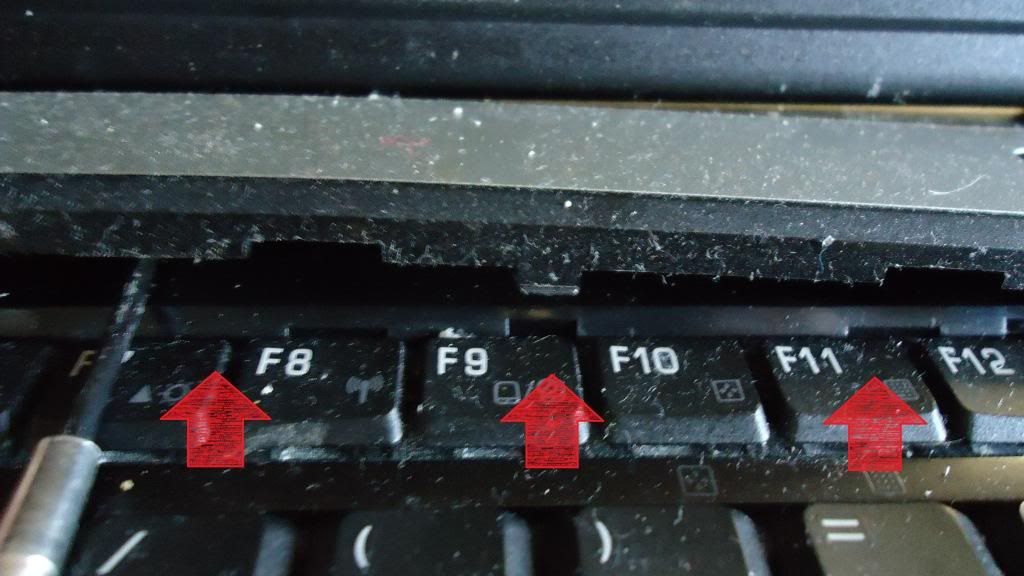
Una vez tenemos suelta la pieza por la parte del teclado, hemos de quitarla para tener acceso al mismo. Esto, en este modelo de portátil, no es posible a menos que se abra la pantalla hasta su ángulo máximo de apertura (flechas amarillas). Una vez la tenemos en esa posición, levantamos la pieza (flechas verdes) y sacamos (flechas rojas)la parte de la pieza que está sobre la bisagra. En realidad no es la bisagra, ésta está debajo y es metálica. La pieza que estamos quitando es un mero embellecedor.
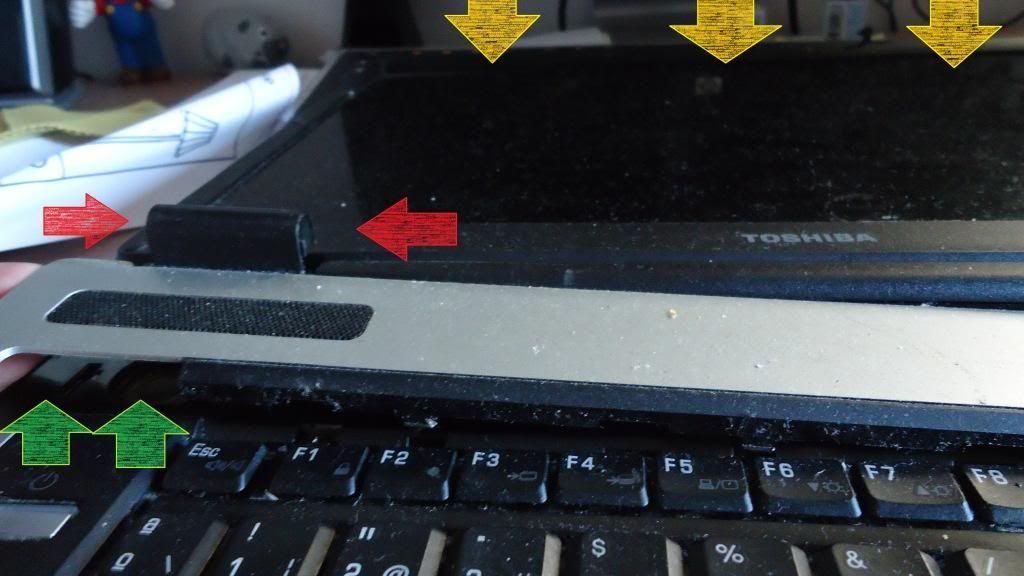
Bien, ya tenemos acceso total al teclado. El aspecto del portátil sin la pieza es el siguiente:

Haciendo una observación superficial nos damos cuenta de que la unión entre el portátil y el teclado se reduce a dos tornillos que están en la parte superior en ambos extremos del mismo:
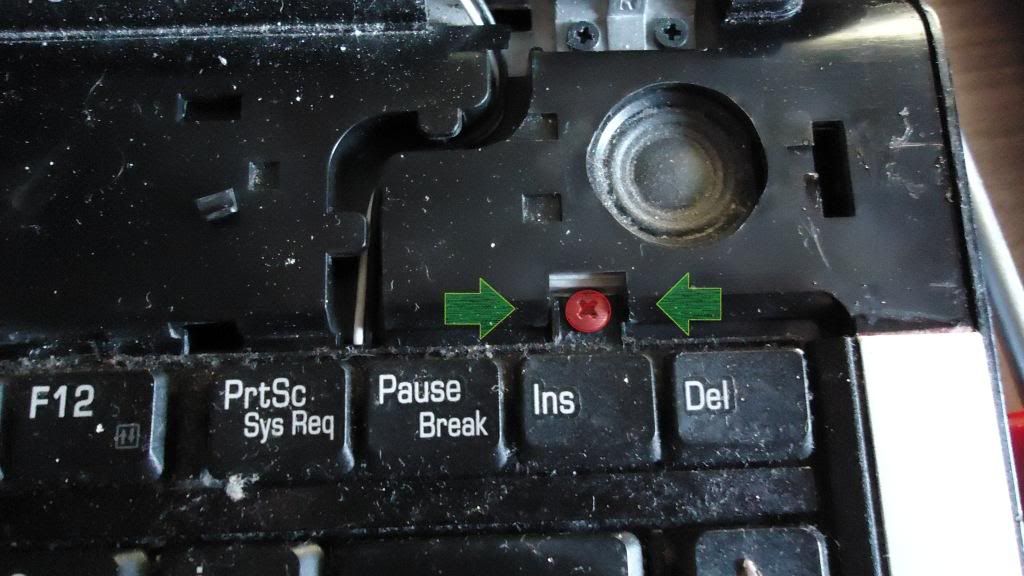
Quitamos ambos y con cuidado levantamos el teclado, que ya está suelto, quedando a la vista la conexión entre el teclado y la placa base, que está debajo de la zona oscura sobre la que se apoya el teclado.

Evidentemente para poder cambiar el teclado tenemos que desconectarlo de la PB, por lo que removemos esta pieza:

Es la que hace presión entre la ranura de conexión y el "cable", evitando así que éste se salga de la ranura al menor movimiento. Una vez quitada ya tenemos libre el teclado y podemos quitarlo.

Montaje del teclado nuevo
Sólo nos queda deshacer todo lo que hemos hecho. Quizás la parte más pesada (que no compleja) es conectar el teclado a la PB. ¿que por qué? Porque como comentábamos al principio, el espacio en el que trabajar es bastante reducido. Tenemos que ir sin prisa o si no, al menor movimiento la conexión del teclado se saldrá de la ranura en la que debe ir enchufada y habrá que empezar de nuevo.
Bien, comenzamos poniendo la conexión del teclado nuevo en la ya mencionada ranura. La postura es sencilla de distinguir: como podéis ver, el cable no se caracteriza por su flexibilidad.
Es más bien plano y tiene las pistas de cobre impresas en él, por lo que no tiene más que una postura: aquella que es la "natural" una vez colocáis el teclado en su sitio. No dobléis el cable ni nada por el estilo porque, si bien no debe romperse fácilmente, tampoco es un chicle que podamos estrujar a nuestro antojo. En caso de duda mirad la conexión de la placa base. Veréis que o en una parte o en otra de la conexión, tiene una serie de pequeñas pistas de cobre. Ahí debe de ir la zona "desnuda" de nuestro cable, es decir, la que no va cubierta con plástico. Cuando lo veáis sabréis cuál es la postura inmediatamente. De no dar con ella a la primera no os preocupéis. No es como si colocamos una RAM al revés (hay animales que lo consiguen), caso que supondría el reventón de la memoria y del zócalo. En este caso si no conseguimos conectar el cable correctamente, lo peor que nos va a pasar es que no funcione y tengamos que desmontarlo todo otra vez, pero tranquilos que es muy sencillo.
Una vez tenemos dentro de la ranura la conexión del teclado, la sujetamos bien (que no se mueva) y con la otra mano ponemos la pieza marrón alargada que sostenía arriba en mi mano. Es de plástico duro, así que no la vais a romper, no os preocupéis. La forma más cómoda de meterla es: primero por una esquina y luego por la otra. Hay que presionar un poquito porque en eso consiste esta pieza, en hacer presión entre el cable y la ranura.
Finalmente queda algo así:

Observad cómo la pieza marrón oscura está perfectamente puesta en la ranura y cómo el cable ha quedado fijo.
Antes de volver a poner los tornillos, probamos el teclado (¡no vaya a ser que no lo hayamos conectado bien o esté defectuoso!). Encendemos el ordenador y lo descubrimos:
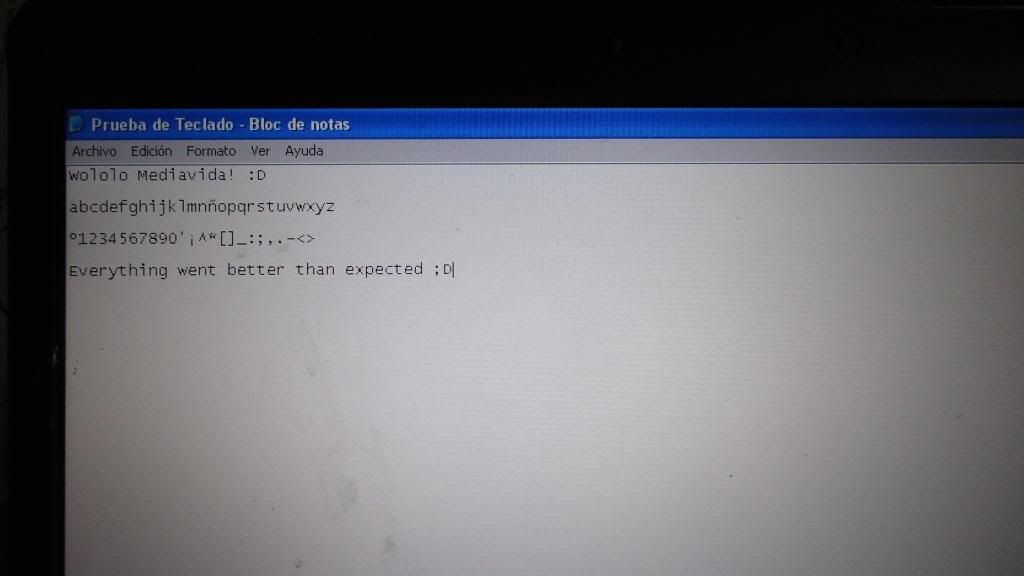
![]()
Ahora ya sólo hay que rehacer nuestros pasos. Lo atornillamos al chasis:
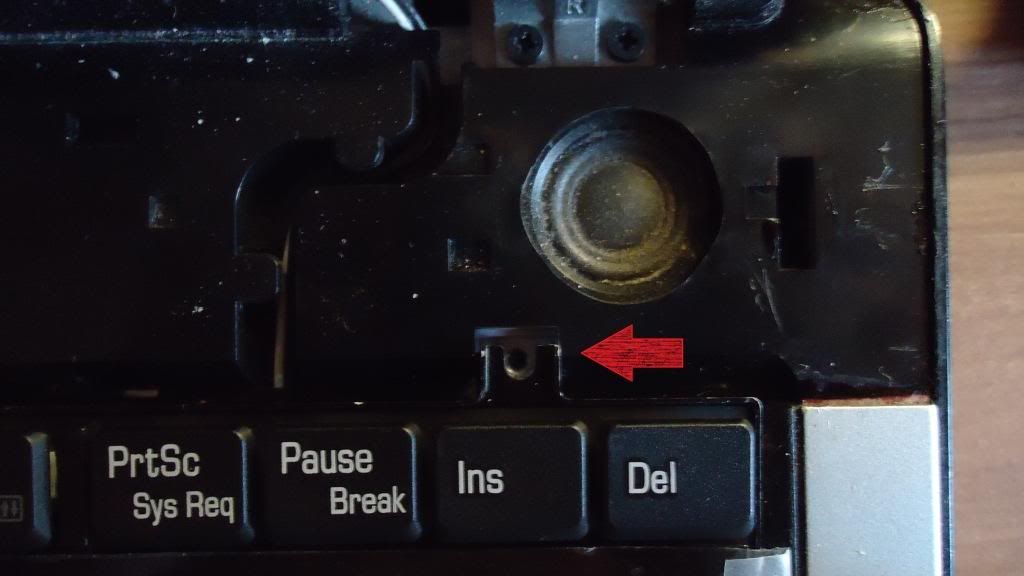
Y por último colocamos la pieza de plástico plateado:
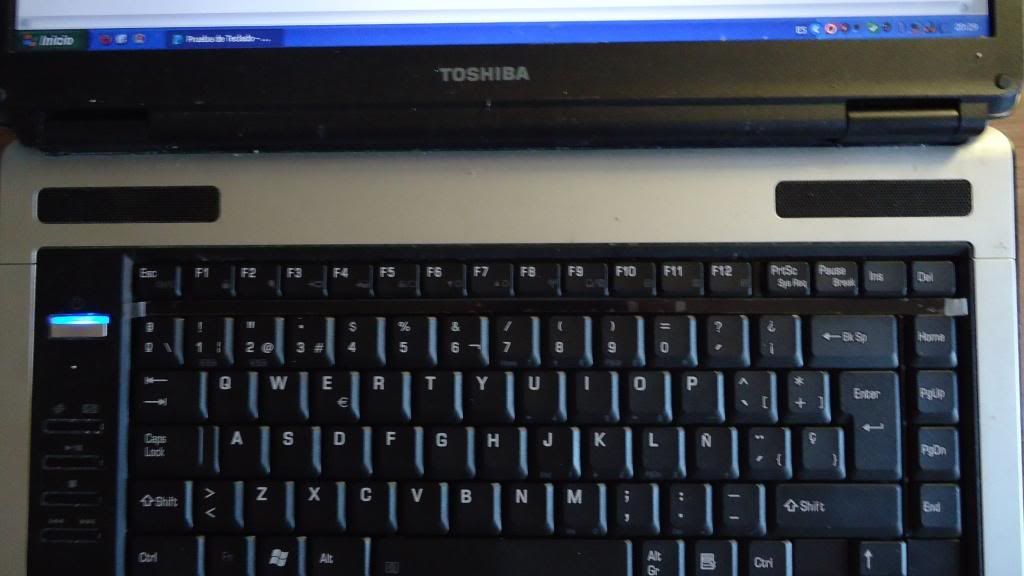
La pieza entra como salió: por "clicks". Lo ubicamos y presionamos hasta que todas las pestañas encajen. También es necesario (en mi caso) que la pantalla esté con su apertura máxima. Seguid una de las reglas básicas de todo buen informático: "Si sale, entra".
¡Listo! A disfrutar de nuestro nuevo teclado, libre de salpicaduras de cerveza o vino 
NOTA: ESTE CAMBIO DE TECLADO HA SALIDO POR 20€. En cualquier tienda de informática te clavan 50 o 60€ sin despeinarse. Como habéis podido observar son 5 o 6 pasos muy sencillos. Merece la pena, ¿no? Ya me contaréis si lo necesitáis alguna vez.
ANEXO: ¿De dónde saco un teclado nuevo?
Para reemplazar un teclado estropeado necesitamos un teclado nuevo. Comprar algo así puede parecer complejo, ya que estamos acostumbrados a ver teclados USB pero no los hemos comprado nunca internos para un portátil. ¡Nada que no se pueda conseguir por Internet!
En eBay o webs de segunda mano podemos encontrar infinidad de ofertas. Si buscamos un poco podemos encontrar algo económico y que se adapte a nuestro ordenador.
Normalmente los vendedores ponen la lista de modelos compatibles con sus productos. Si el nuestro está entre ellos, perfecto. De todas maneras siempre es bueno asegurarse enviando un mensaje al vendedor, pasándole alguna imagen del teclado en cuestión y el número de serie. Éste se encuentra en la parte trasera del teclado. sólo tenemos que quitarlo del portátil y darle la vuelta. En él habrá una serie de pegatinas como esta:

En él podemos observar el SPS, el ModelNo, etc. Esa información siempre viene bien de cara a confirmar una posible compatibilidad. También viene bien, no sólo mandar una foto de esta parte, sino del frontal del mismo donde se aprecien bien los huecos para el tornillaje y las pestañas que traiga nuestro teclado.
Si es un vendedor medianamente atento (de no responderos ni se os ocurra acercaros al boton "Pay with Paypal!" xD) os responderá en pocas horas, dándoos un plus de seguridad. Siempre gusta que le aseguren a uno el funcionamiento de una pieza. ¡Comprar a ciegas no es recomendable!.
Un ejemplo de web de venta lo podemos encontrar aquí: http://www.dell-laptop-keyboard.com/a100-keyboard-toshiba-satellite-a100-series-laptop-keyboard-p-167.html
Nunca he comprado ahí pero lo que quiero que veáis es cómo ponen los modelos compatibles, el layout ( http://en.wikipedia.org/wiki/Keyboard_layout ), etc. Fijáos siempre que esté en español.
Ese teclado es caro a mi modo de ver. El que he colocado y con el que he hecho este tutorial, me salió por 19€ envío incluído. Es un ejemplo de que gracias a Internet podemos encontrar buenas ofertas y ahorrarnos un dinero.
